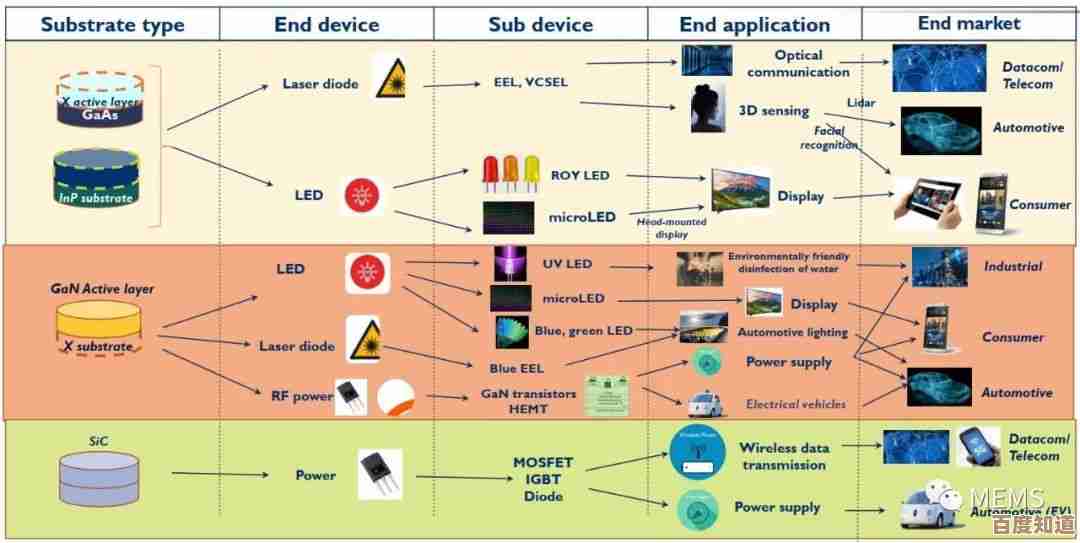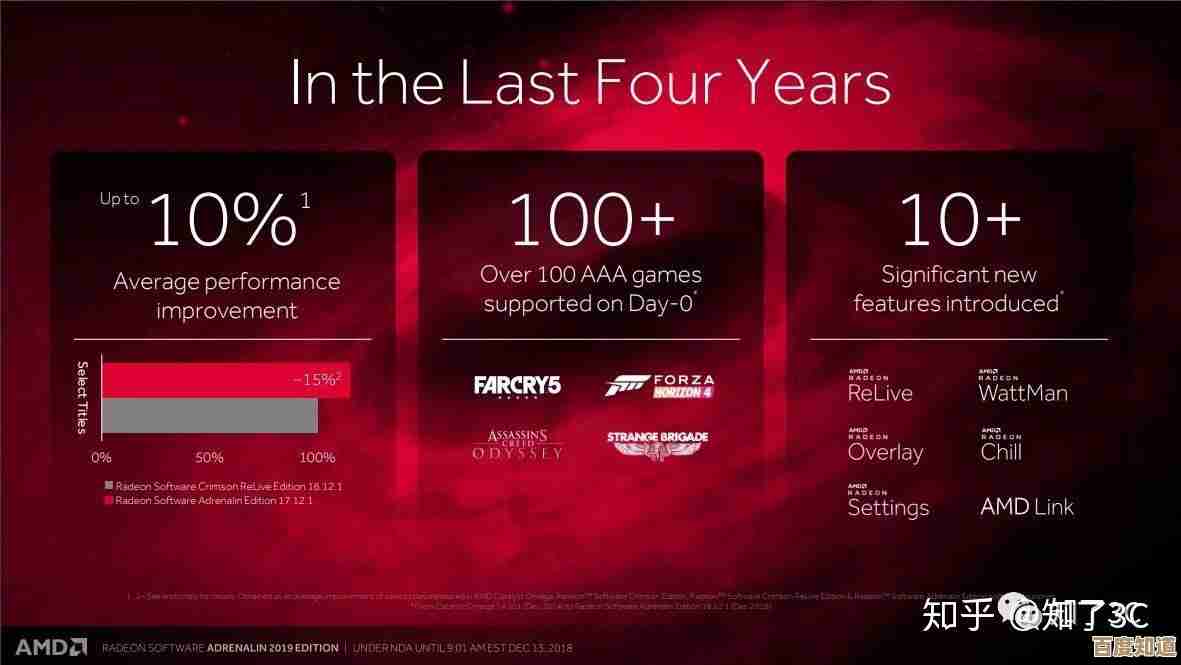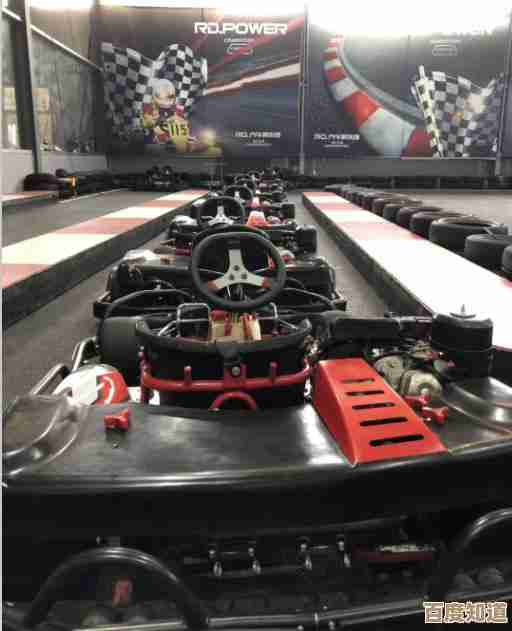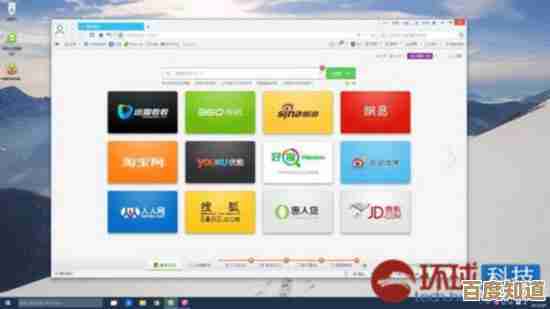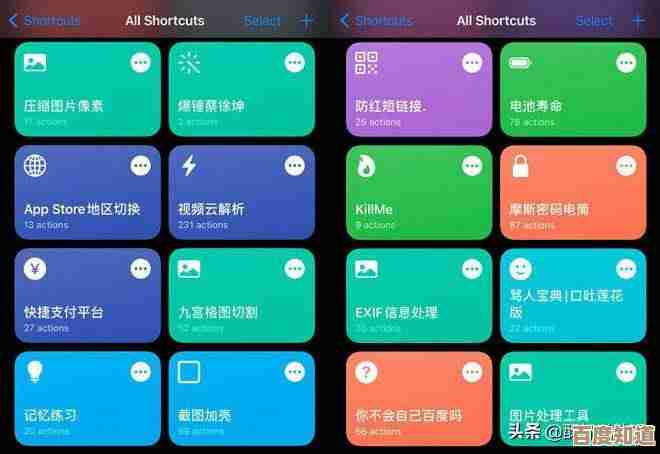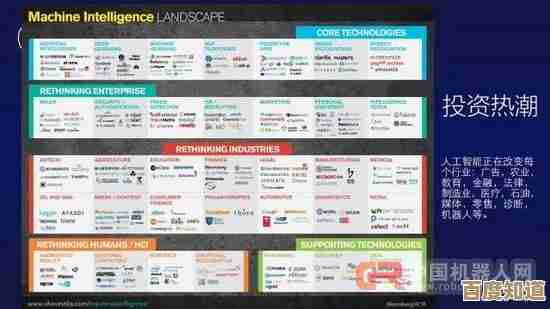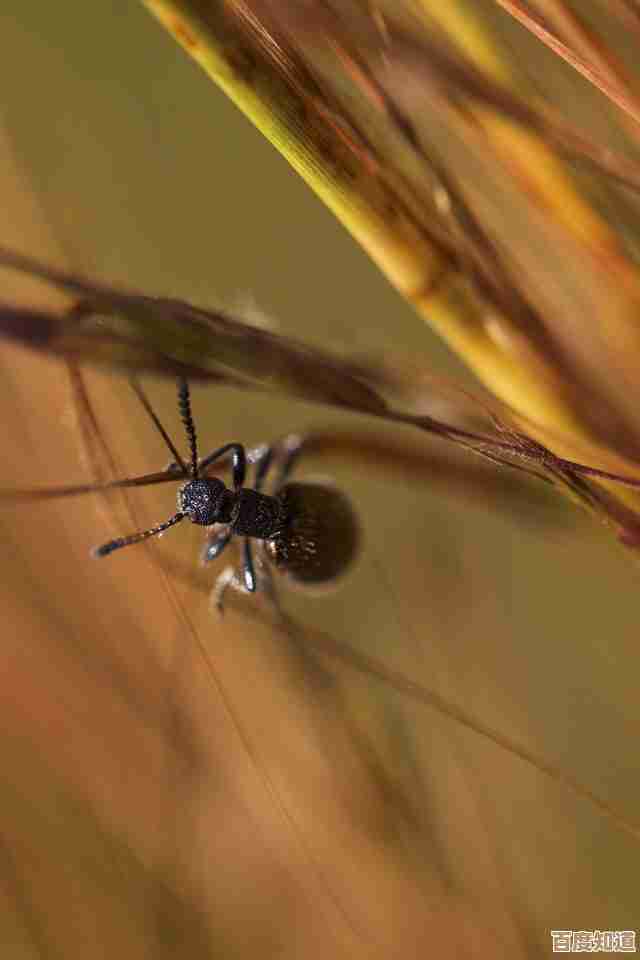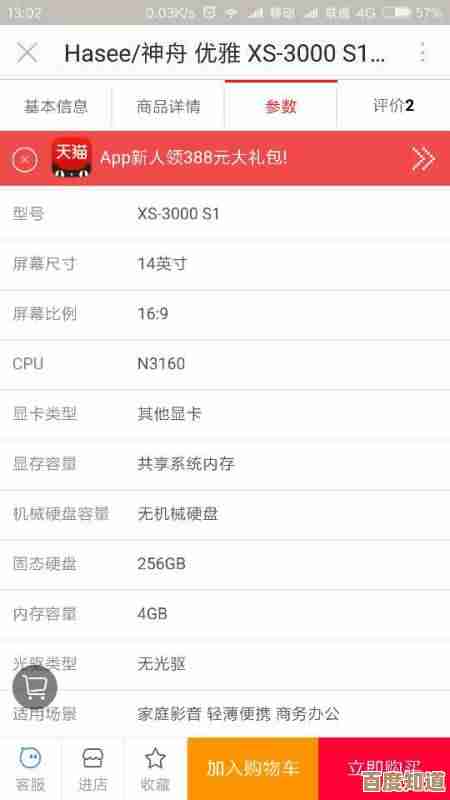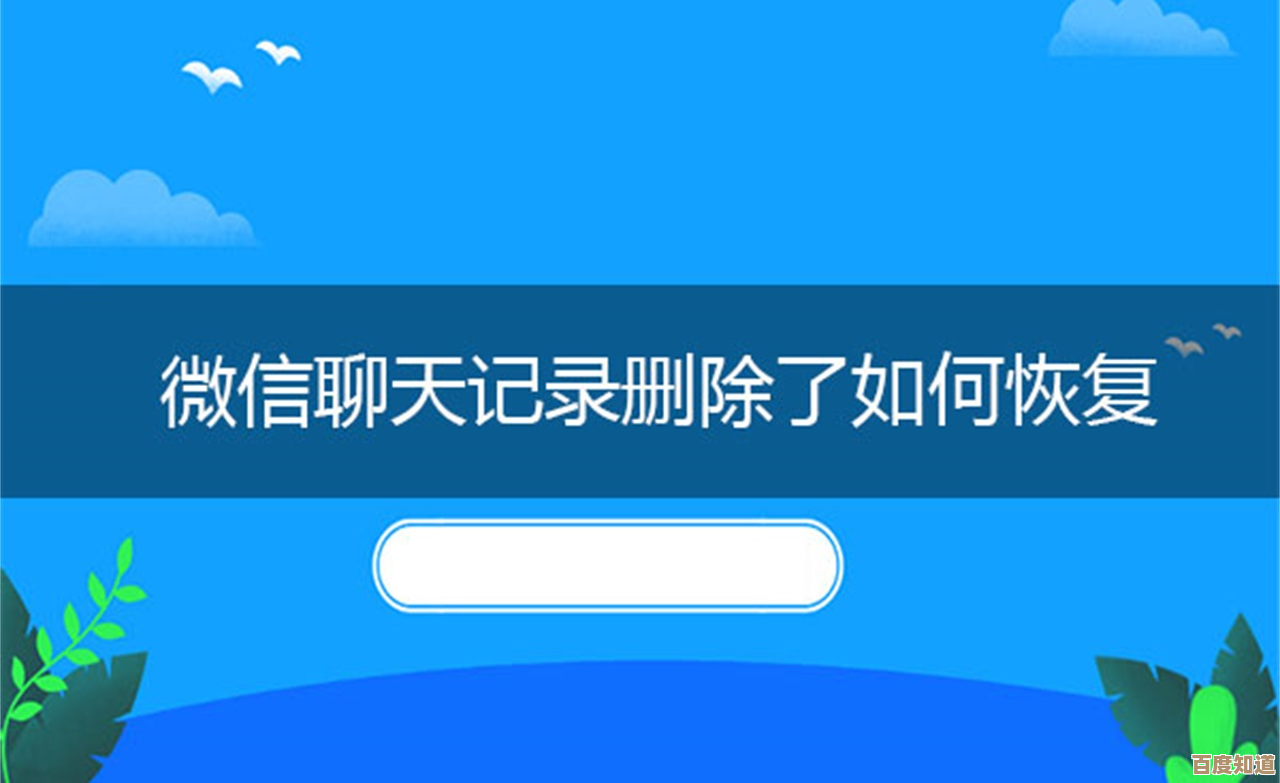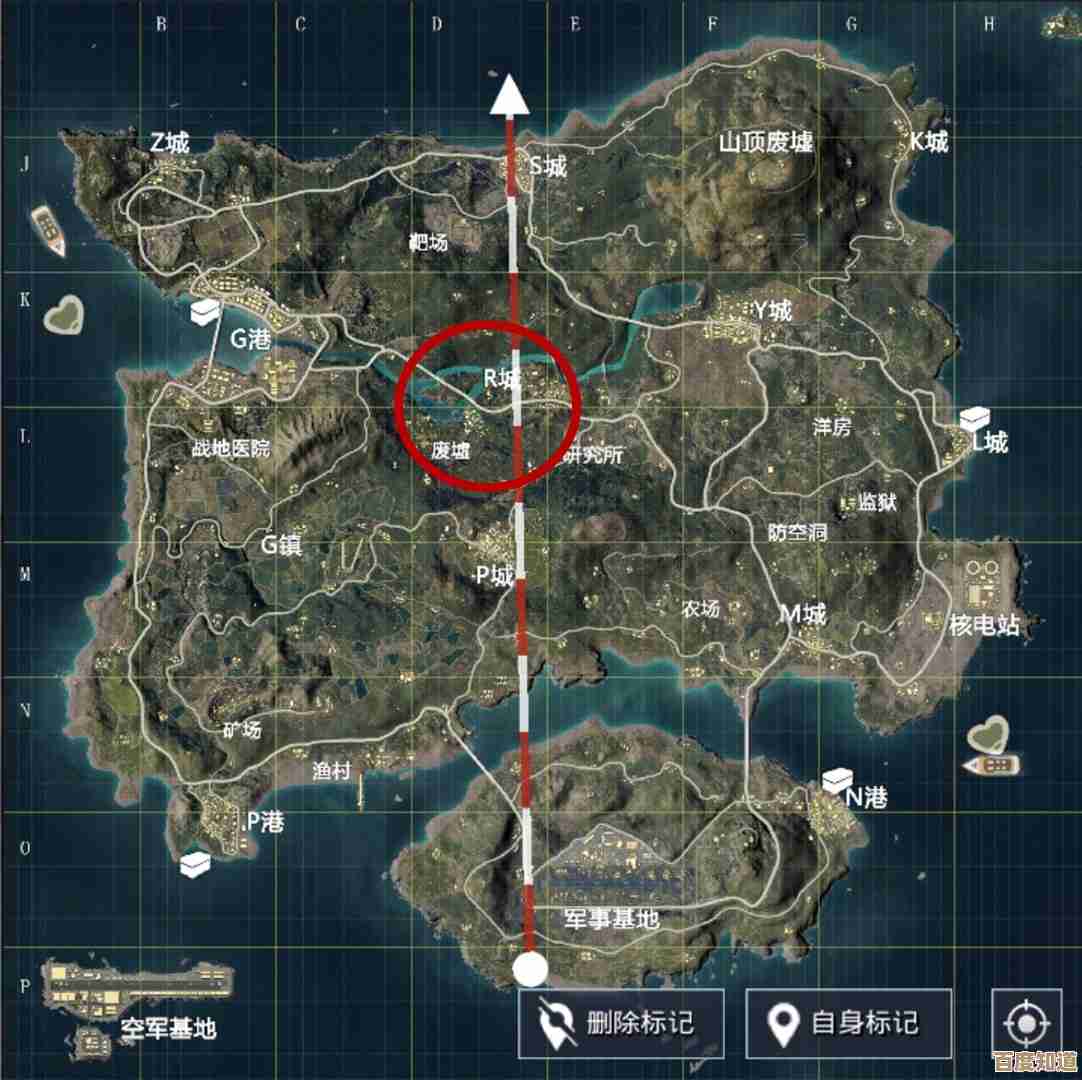如何应对Windows 11中虚拟机无法正常启动的故障排除方法
- 游戏动态
- 2025-11-06 20:05:15
- 3
当你兴致勃勃地准备打开Windows 11电脑里的虚拟机,却只看到一个黑屏、一个错误代码,或者虚拟机直接卡死,这确实非常令人沮丧,别担心,这类问题很常见,大多数情况下都可以通过一系列有条理的步骤来解决,下面我们就来一步步排查,从最简单、最可能的原因开始。
从最简单的检查开始
在深入复杂的设置之前,先进行一些基础检查,这常常能快速解决问题。
- 检查主机系统状态:首先确保你的Windows 11主机本身运行正常,如果主机系统资源(如内存、CPU)被其他程序耗尽,虚拟机自然无法获得足够的资源启动,打开任务管理器(Ctrl+Shift+Esc),查看CPU、内存和磁盘的使用率是否过高,如果是,关闭一些不必要的程序再尝试启动虚拟机。
- 重启Hyper-V服务:如果你使用的是Windows 11自带的Hyper-V来运行虚拟机,服务问题可能导致启动失败,在Windows搜索框中输入“服务”,打开服务应用程序,找到名为“Hyper-V虚拟机管理”的服务,右键点击它,选择“重新启动”,也可以一并重启“Hyper-V主机计算服务”。(来源:基于Windows服务管理常识)
- 重新启动虚拟机软件:完全关闭你的虚拟机软件(如VMware Workstation、Oracle VM VirtualBox或Hyper-V管理器),然后重新打开,有时候软件本身的临时故障会导致问题。
检查虚拟机的配置设置
如果基础检查无效,接下来需要检查虚拟机的具体配置。
- 核实启动顺序和镜像文件:进入虚拟机的设置界面,检查“启动顺序”是否设置正确,如果你要从光盘启动,确保光盘镜像文件(ISO)的路径是正确的,并且文件没有损坏,如果你是从硬盘启动,确保虚拟硬盘文件(通常是.vhd、.vhdx或.vmdk文件)存在且未被移动或删除。(来源:基于主流虚拟机软件如VMware和VirtualBox的通用设置逻辑)
- 调整内存分配:分配给虚拟机的内存(RAM)过多或过少都可能导致无法启动,如果分配过多,会侵占主机系统所需的内存;如果分配过少,则不足以支撑虚拟机操作系统运行,尝试在虚拟机设置中适当增加或减少内存大小,一个常见的建议是,分配的内存不要超过主机可用物理内存的一半,并确保主机系统自身有足够的内存余量。(来源:虚拟化技术常见实践建议)
- 检查处理器核心数:与内存类似,分配给虚拟机的处理器核心数量也需要合理,分配1到2个核心对于大多数桌面操作系统测试是足够的,分配过多核心可能会引起调度问题,可以尝试减少处理器核心数量后再次启动。
处理虚拟化技术相关问题
这是解决虚拟机问题的关键环节,特别是在Windows 11系统上。
- 确保BIOS/UEFI中已开启虚拟化技术:这是最核心的原因之一,虚拟化技术(在Intel CPU上通常叫VT-x,在AMD CPU上叫SVM)必须在主板的BIOS/UEFI设置中启用,否则虚拟机无法高效运行甚至完全无法启动,重启电脑,在开机时按特定键(通常是F2、Del、F12等,具体看主板提示)进入BIOS/UEFI设置,在“高级”、“处理器设置”或“安全”等菜单下,找到“Virtualization Technology”或类似选项,将其设置为“Enabled”,保存设置并退出。(来源:Intel和AMD官方处理器技术文档)
- 关闭Hyper-V、Windows沙盒和内核隔离:Windows 11默认开启的一些基于虚拟化的安全功能可能会与第三方虚拟机软件(如VMware Workstation和VirtualBox)冲突,你需要关闭它们。
- 通过Windows功能对话框:在Windows搜索框输入“启用或关闭Windows功能”,取消勾选“Hyper-V”、“Windows沙盒”和“虚拟机平台”这三个选项,然后重启电脑,这会让VMware或VirtualBox能够独占使用虚拟化功能。
- 通过命令提示符(针对内核隔离):如果错误信息与“核心隔离”或“内存完整性”有关,你需要关闭它,进入“设置”->“隐私和安全性”->“Windows安全中心”->“设备安全性”->“核心隔离详情”,关闭“内存完整性”开关,或者,以管理员身份打开命令提示符,输入
bcdedit /set hypervisorlaunchtype off然后重启电脑,这个命令会禁用Windows自带的Hyper-V管理程序,为其他虚拟机软件让路。(来源:Microsoft官方Windows 11支持文档及VMware知识库文章) - 注意:如果你主要使用Hyper-V,那么就不需要执行这一步,并且应该确保这些功能是开启的。
尝试修复或重新创建虚拟机
如果以上方法都失败了,可能虚拟机系统本身或它的配置文件出了问题。
- 检查虚拟机文件完整性:虚拟机软件通常提供检查或修复虚拟磁盘文件的工具,在VirtualBox中,可以使用
VBoxManage命令行工具检查.vdi文件;在VMware中,也有类似工具,如果磁盘文件损坏,可能需要从备份恢复。 - 使用快照恢复:如果你在出问题之前为虚拟机创建过快照,这是一个绝佳的恢复点,回到虚拟机管理界面,将虚拟机恢复到之前一个已知良好的快照状态。
- 最后的手段:重建虚拟机:如果所有方法都无效,而虚拟机内的数据不是特别重要,最彻底的办法就是删除这个无法启动的虚拟机配置(但先别删除虚拟硬盘文件),然后使用同一个虚拟硬盘文件重新创建一个新的虚拟机配置,是虚拟机的配置文件(.vmx for VMware, .vbox for VirtualBox)损坏了,如果连这样也不行,那很可能就是虚拟硬盘文件本身已严重损坏,需要你用备份来重建,或者从头开始安装一个新的虚拟机。
解决Windows 11中虚拟机无法启动的问题需要一个耐心的、由简到繁的排查过程,从重启服务、检查资源分配,到深入BIOS设置和调整Windows的虚拟化功能,大部分问题都能找到对应的解决方法。
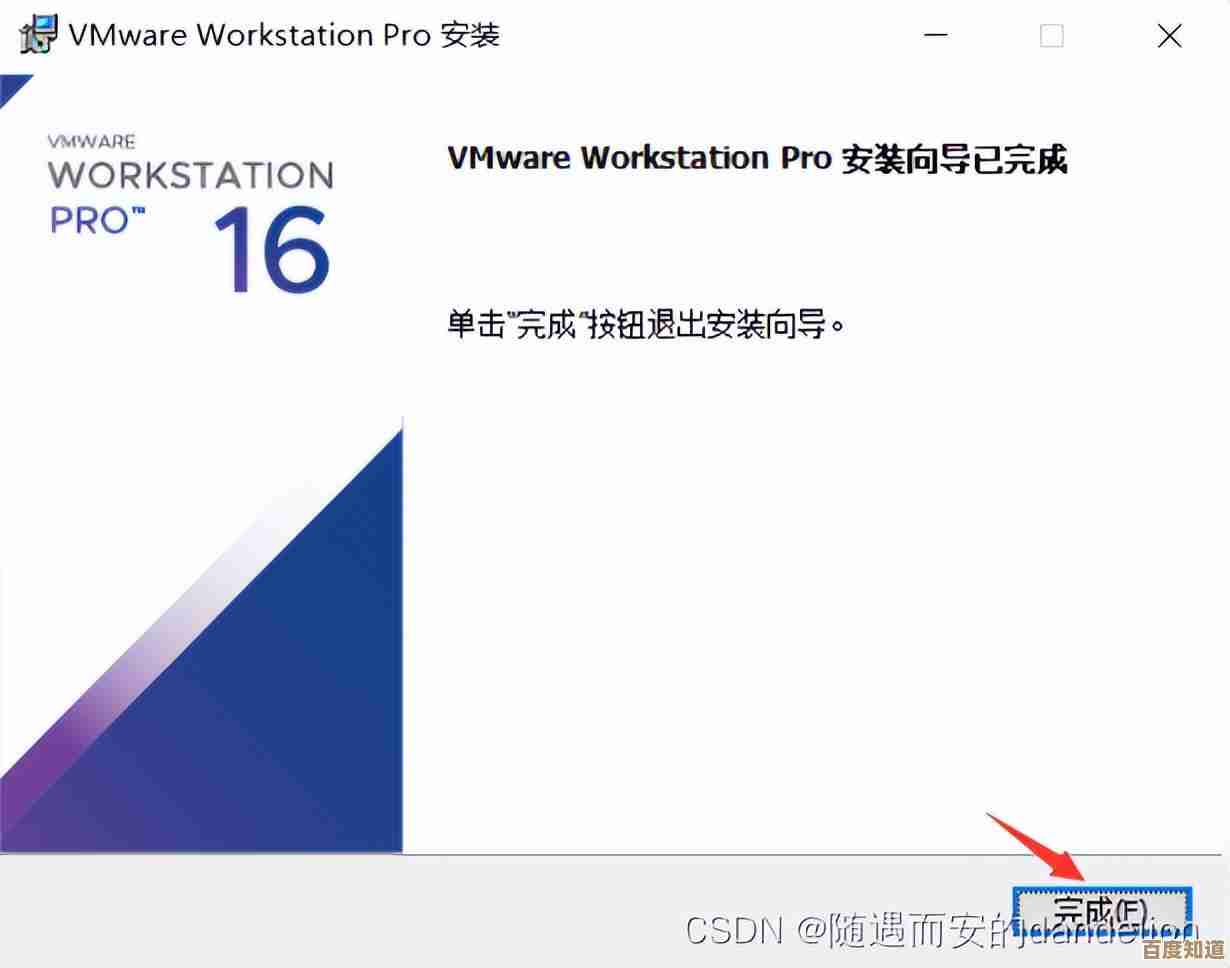
本文由毓安阳于2025-11-06发表在笙亿网络策划,如有疑问,请联系我们。
本文链接:http://www.haoid.cn/yxdt/59148.html